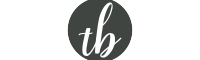
淘宝前沿资讯站 - 深度洞察淘宝动态,掌握网购潮流风向
轻松搞定!苹果设备上修改淘宝密码全攻略
在数字化的时代,网络账户的安全至关重要,而修改密码则是保障账户安全的重要一环,对于众多使用苹果设备的淘宝用户来说,了解如何在苹果设备上修改淘宝密码是一项必备技能,就让我们一起详细探讨一下苹果怎么改淘宝密码吧😃。
准备工作
在开始修改密码之前,确保你已经满足以下几个条件:
- 稳定的网络连接:无论是 Wi-Fi 还是移动数据,都需要保证网络信号良好且稳定,以免在修改密码过程中出现中断等问题。
- 已登录淘宝账户:你需要在苹果设备上的淘宝应用中成功登录自己想要修改密码的淘宝账号,如果还未登录,先按照登录流程进行操作,输入正确的用户名或手机号以及密码完成登录。
- 了解当前密码:这是修改密码的基础,如果忘记了当前密码,可能需要通过找回密码的方式来重置密码,具体方++在后续详细介绍。
通过淘宝应用修改密码
- 打开淘宝应用:在你的苹果设备主屏幕上找到淘宝应用图标,点击打开。
- 进入个人中心:点击淘宝应用界面右下角的“我的淘宝”选项,进入个人中心页面。
- 找到设置选项:在个人中心页面中,向下滚动找到“设置”按钮,通常是一个齿轮形状的图标,点击进入设置页面。
- 选择账户与安全:在设置页面中,找到“账户与安全”选项并点击进入,这里集中了与账户相关的各种设置选项,包括密码修改。
- 点击修改登录密码:在账户与安全页面中,找到“修改登录密码”选项,点击进入密码修改页面。
- 验证身份:系统会要求你验证当前登录密码,输入正确的当前密码后点击“确定”,这一步是为了确保是你本人在操作修改密码。
- 设置新密码:验证身份通过后,进入新密码设置页面,按照页面提示输入符合要求的新密码,通常要求密码长度不少于一定位数,包含字母、数字和特殊字符等组合,输入完成后再次确认新密码,确保两次输入一致。
- 完成修改:确认新密码无误后,点击“确定”按钮,系统会提示你密码修改成功,你就完成了在淘宝应用内通过苹果设备修改密码的操作啦🎉。
通过淘宝官网修改密码
除了在淘宝应用中修改密码,你还可以通过淘宝官网在苹果设备上进行操作,具体步骤如下:
- 打开 Safari 浏览器:在苹果设备主屏幕上找到 Safari 浏览器图标并打开。
- 访问淘宝官网:在 Safari 浏览器的地址栏中输入淘宝官网地址(www.taobao.com),然后按下回车键进入淘宝官网。
- 登录淘宝账号:在淘宝官网首页,找到登录区域,输入你的淘宝账号和当前密码,点击“登录”按钮完成登录。
- 进入账户设置:登录成功后,将鼠标指针移至页面右上角你的账户名处,会弹出一个下拉菜单,在菜单中找到“账户设置”选项并点击。
- 修改登录密码:在账户设置页面中,找到“安全设置”板块下的“修改登录密码”选项,点击进入密码修改页面。
- 后续操作与应用内修改类似:接下来的身份验证以及新密码设置步骤与在淘宝应用中修改密码的流程基本相同,按照提示输入当前密码进行身份验证,然后设置符合要求的新密码,最后确认修改即可。
找回密码的方法
如果你忘记了淘宝密码,不要着急,通过以下几种常见的方式可以找回密码:
- 通过注册手机号找回:在淘宝登录页面下方,点击“忘记密码”链接,然后选择“通过手机验证码重置”选项,输入注册淘宝账号时使用的手机号,点击“获取验证码”,系统会将验证码发送到你的手机上,输入正确的验证码后,按照提示设置新密码。
- 通过邮箱找回:若你注册淘宝账号时使用了邮箱,在忘记密码页面选择“通过邮箱重置”选项,输入注册邮箱地址,点击“获取验证码”,打开注册邮箱,找到淘宝发送的验证码邮件,获取验证码后即可重置密码。
- 支付宝快捷登录找回:如果你在注册淘宝账号时关联了支付宝,并且记得支付宝密码,可以选择“使用支付宝快捷登录”选项,通过支付宝登录后按照提示重置淘宝密码。
注意事项
- 密码强度要求:为了保障账户安全,新设置的淘宝密码应具备一定的强度,建议使用包含字母大小写、数字和特殊字符的组合,长度不少于规定位数,这样可以有效防止密码被轻易破解。
- 妥善保管新密码:修改密码成功后,务必牢记新密码,不要将密码告知他人,避免在不安全的设备上登录淘宝账号,以防密码泄露。
- 定期修改密码:定期修改淘宝密码是一种良好的安全习惯,可以每隔一段时间(如 3 - 6 个月)就更换一次密码,进一步增强账户的安全性。
在苹果设备上修改淘宝密码并不复杂,无论是通过淘宝应用还是官网,只要按照上述步骤操作,就能轻松完成密码修改,掌握找回密码的方法,即使忘记密码也能迅速恢复对账户的控制,让我们一起重视账户安全,保护好自己的淘宝账号信息,享受安全便捷的网购体验吧😎!